 系统使用说明书.docx
系统使用说明书.docx
- 文档编号:24929494
- 上传时间:2023-06-02
- 格式:DOCX
- 页数:17
- 大小:604.77KB
系统使用说明书.docx
《系统使用说明书.docx》由会员分享,可在线阅读,更多相关《系统使用说明书.docx(17页珍藏版)》请在冰豆网上搜索。
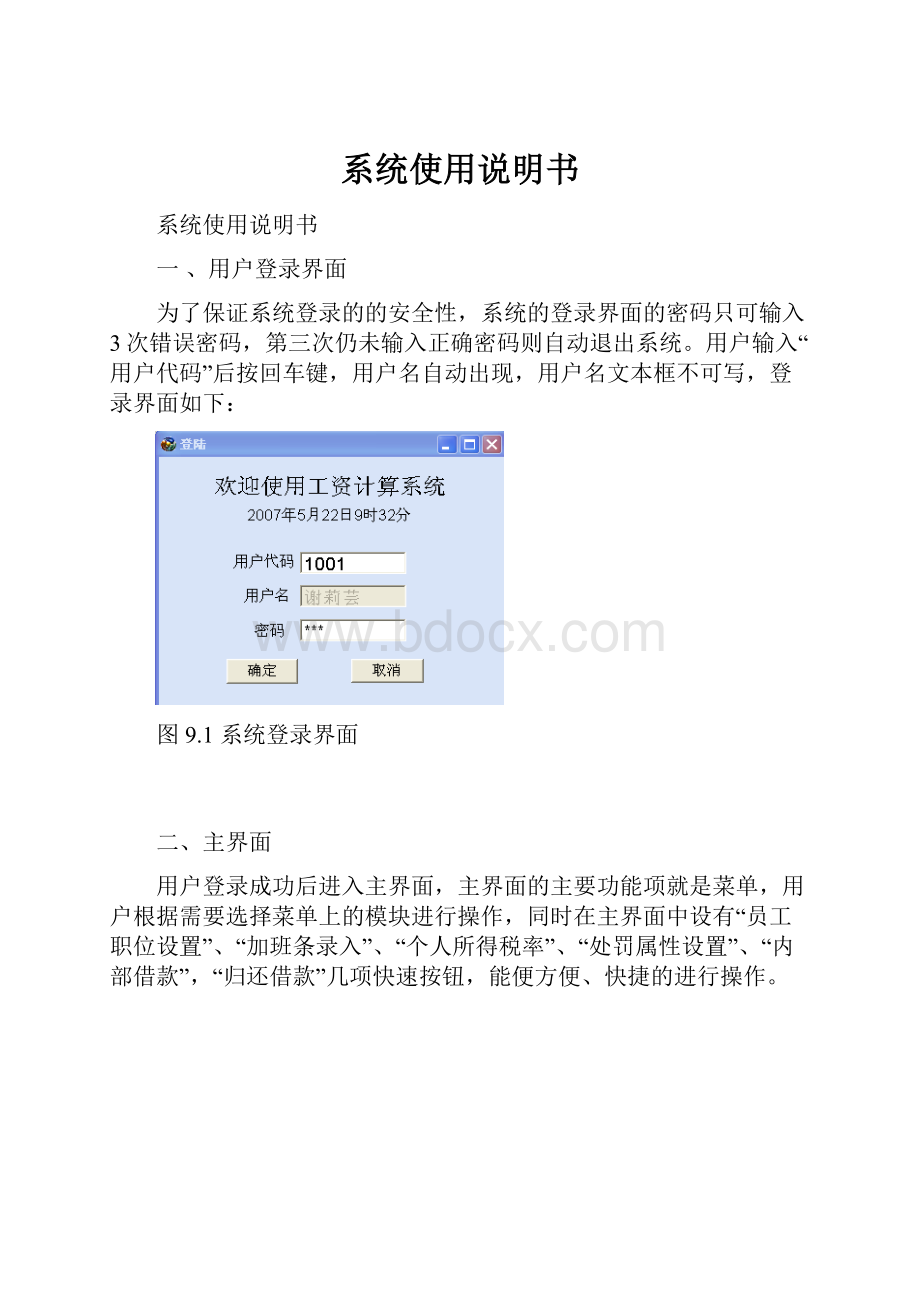
系统使用说明书
系统使用说明书
一、用户登录界面
为了保证系统登录的的安全性,系统的登录界面的密码只可输入3次错误密码,第三次仍未输入正确密码则自动退出系统。
用户输入“用户代码”后按回车键,用户名自动出现,用户名文本框不可写,登录界面如下:
图9.1系统登录界面
二、主界面
用户登录成功后进入主界面,主界面的主要功能项就是菜单,用户根据需要选择菜单上的模块进行操作,同时在主界面中设有“员工职位设置”、“加班条录入”、“个人所得税率”、“处罚属性设置”、“内部借款”,“归还借款”几项快速按钮,能便方便、快捷的进行操作。
图9.2系统主界面
三、数据编辑
(一)计时员工数据导入说明
开此界面时“保存数据”按钮不可用,目的是不让用户在未进行任何操作的情况下保存数据,避免造成错误。
点击“导入数据”后出现选择文件窗口,选择文件后“确定”,数据便可以导入到窗口中,此时“保存数据”按钮变为可用,导入数据后一定要保存数据,“导入数据”按钮只是把数据导入到窗口中,而未把数据保存到数据库中,若数据库中没有计时员工数据,以后计算工资的操作便不正确。
其界面如下:
图9.3.1计时员工数据录入界面
(二)计件员工数据导入说明
计件员工数据的导入和保存操作与计时员工数据导入一样,“产品维护”、“工序维护”、“工序级别维护”三个按钮都可以打开计件转化计时标准的界面,对计件转化计时标准进行操作,因为计件转化计时的依据就是该标准,值得注意的是,如果当前计算工资的月份计件转化计时标准有变动,则必须先对计件转化计时标准进行修改,否则下一步的“转化”操作即把工件转化为工时就会按照旧的标准进行转化,转化后的工时在在右边窗口显示,转化工时成功后也要“保存”数据,如下图:
图9.3.2计件员工数据录入界面
(三)代扣餐费说明
代扣餐费界面的操作与计时员工工时数据导入的界面相似。
图9.3.3代扣餐费界面
(四)考勤录入说明
导入数据后,点击“保存”按钮就可以保存数据同时生成处罚记录,在处罚一览表中可以查看,在此界面中可以点击“处罚统计”进入处罚一览表,此项以下计算管理中有介绍。
单击数据窗口某行记录,便在员工考勤信息中的文本框显示该员工的考勤信息,如果员工考勤记录有错,单击“修改”,文本框变为可写,就可以在员工考勤信息中进行修改,否则文本框为只读,不可对其进行操作,这种设计是为了防止用户不小心摁到键盘改变了数据,同时又有其他操作而保存了数据,就有失正确性。
用户同时可以在界面中进行查询,选择查询的条件,如:
部门,员工编号,员工姓名,再输入相应的查询的内容,点击“查询”在数据窗口中就会出现符合条件的记录,可以快捷的找到想找的记录,点击“全部显示”数据窗口就返回所有记录,考勤录入界面如下:
图9.3.4考勤录入界面
四、工资项目管理
(一)员工职位设置
不同职位的员工其养老保险、医疗保险、失业保险需要缴纳的费用不同。
用户点击需要设置职位的员工所在行的职位类别,则出现下拉列表框,选择要设置的职位,完成后点击“保存设置”。
“撤消设置”是把已设置的职位类别变为空,此项功能主要是对不应设置职位类别又错误的设置了的员工记录的操作。
界面如下:
图9.4.1员工职位设置界面
(二)固定扣款项目说明
固定扣款项目是根据职位类别来扣除,主要是国家规定的福利:
养老保险、失业保险、医疗保险等,随着公司的壮大发展,员工福利制度的完善或是国家政府有新的规定,固定扣款项目一定会有所增加,如住房公积金等,设计出可以动态增加项目的功能,满足了用户的需求。
图9.4.3固定扣款项目界面
(三)应发工资项目说明
应发项目可以动态的增加,点击“新增项目”则弹出新增项目的输入窗口,输入项目名称后点击“确定”则在员工应发工资项目窗口中新增一列。
图9.4.2应发工资项目界面
五、日常处理
(一)加班条录入说明
进入界面,填写加班条的文本框都不可写,点击“添加”或者“修改”后文本框可写,审批人是根据部门的主管来动态显示,采用这种设计更方便,点击数据窗口的某行记录,在左边的文本框就会显示相应的信息。
图9.5.1加班条录入界面
(二)内部借款说明
内部借款的操作与加班条录入操作类似,在内部借款界面容错性更小,若输入错误的员工编号,则会提示:
“无此员工编号,请查正后重新输入”。
“借/还款记录”打开的界面可以查看员工总共借款金额,已还借款金额和剩余借款金额。
图9.5.2内部借款界面
图9.5.3借/还款记录界面
(三)归还借款说明
归还借款的界面的内部借款相似,输入员工编号时,若该员工无借款,则会提示错误
信息,输入还款信息时,如果还款金额大于借款金额,也会提示错误信息,大大降低了系统容错性,避免用户的失误造成数据的不准确。
(四)计件转化计时标准说明
这一界面的操作主要就是添加、删除、修改、保存、查询,界面简洁明了,点击“添加”或“修改”使文本框变为可写,输入数据后“保存”操作同以上界面的添加、删除、修改、保存、查询一致,请参阅加班条录入说明。
图9.5.4计件转化计时标准界面
(五)个人所得税率说明
此项的个人所得税率的按照当前国家规定的个人所得税缴纳税率来制定,若国家个人所得税税率有所改变,此处也可以作出修改,单击“修改”使所有文本框变为可写,修改结束后“保存”。
图9.5.5个人所得税率界面
(六)处罚设置、时间设置的操作与个人所得税设置的操作相同,请参阅个人所得税率说明。
六、计算管理
(一)处罚金额统计说明
打开此模块,处罚总计为空,处罚金额统计主要是对每员工的各项处罚进行总计。
图9.6.1处罚金额统计界面
(二)工时统计说明
主要是统计计时员工的工时,计件员工的工时在其转化的时候已经自动统计,只要点击“工时统计”系统便自动统计出员工的工时和加班工时,统计后注意还要保存数据,否则统计的结果不会自行保存入系统中。
界面如下:
图9.6.2工时统计界面
(三)工资管理说明
工资管理模块的“生成本月工资”可以入生成工资模块,生成工资就是对员工所有工资项目的金额进行计算,得出工资金额,超时工资、应发工资,应扣工资,实发工资,“修改”主要是对各别员工的某些项目金额直接修改,免去之前有关项目的修改,例如,某位员工的工时出错,就可以不用从最开始的步骤做起,直接在工资管理中修改,这样就可以免去重新生成工时的变本麻烦,当然,修改只提供个别员工的修改,若大量的员工需要修改则要重新开始统计工时等等,避免大量修改时出错。
图9.6.3工资管理界面
图9.6.4生成工资界面
七、系统维护
(一)月数据初始化
月初始化主要是在进行新一轮的工资计算时,把上一次的部分数据清零。
清零的数据包括计时员工数据,计件员工数据,考勤数据,处罚金额数据,工时统计数据,代扣餐费数据。
为了防止恶意清零,只有用有管理员权限的人才可以进行数据清零操作。
图9.7.1月数据初始化界面
(二)用户管理说明
为了保证系统的安全性,这一模块只能由管理员操作,权限非管理员的用户不能添加和删除用户。
用户的密码以*显示,防止密码泄漏。
图9.7.2用户管理界面
(三)密码修改
用户须输入正确的ID、旧密码、两次新密码才可以进行修改。
图9.7.3密码修改界面
(四)数据库备份
为防止硬盘损坏或其他方面的损坏可能对系统数据库造成破坏,使数据丢失,要定期对数据库进行备份。
图9.7.4数据库备份界面
(五)锁定系统
锁定系统是为了方便用户在使用系统时需要临时走开,可以不用关闭系统而设计的一个功能,用户在走开时,只要点击“锁定系统”,主界面的菜单,快捷按钮,以及正在打开使用的窗口全部被锁定,不能使用,除非输入正确的解锁密码,界面才能恢复正常使用。
图9.7.5锁定系统界面
八、用户切换
此模块顾名思义,用户在使用系统后另一用户可以直接切换用户登录,不需要退出系统重新登录。
九、系统工具
系统工具包括计算器和记事本,操作和Windows的记事本、计算器一样。
十、帮助
帮助有用户操作帮助和关于系统的信息。
用户在使用过程中如果遇到操作方面的问题,可以直接查看系统的用户使用帮助。
- 配套讲稿:
如PPT文件的首页显示word图标,表示该PPT已包含配套word讲稿。双击word图标可打开word文档。
- 特殊限制:
部分文档作品中含有的国旗、国徽等图片,仅作为作品整体效果示例展示,禁止商用。设计者仅对作品中独创性部分享有著作权。
- 关 键 词:
- 系统 使用 说明书
 冰豆网所有资源均是用户自行上传分享,仅供网友学习交流,未经上传用户书面授权,请勿作他用。
冰豆网所有资源均是用户自行上传分享,仅供网友学习交流,未经上传用户书面授权,请勿作他用。


 《当代世界政治与经济》.docx
《当代世界政治与经济》.docx
